Как сделать своими руками майнкрафт
схемы поделок, как распечатать фигурки скины, крипера и блоки из принтера, стив и зомби, меч и сундук своими руками
В последнее время в мире прогресс компьютерных игр продвинулся довольно далеко, и по этой причине довольно популярными стали герои-пиксели, а иногда даже и мутанты из такой игры как minecraft. Именно по этой причине многие дети просят помощи у своих родителей, ведь они горят желанием, получить тут самую фигурку из игры. Однако, для родителей существует интересный выход из положения, ведь вовсе не обязательно идти в магазин детских игрушек и искать там необходимую фигуру. Зачем же? Ведь можно предложить малышу создать интересную фигурку из бумаги своими руками.
Фигурки, которые получатся у ребенка в конечном итоге, будут полностью идентичны тем фигурам, которые он каждый вечер наблюдает на экране компьютера. Соответственно, такие поделки – это лишний и уже достаточно проверенный способ, позволяющий на некоторое время отвлечь ребенка от компьютерных игр.
Стоит на начальном этапе отметить факт того, что существует огромное количество всевозможных разновидностей героев и деталей, а значит, при большом желании ребенка детская коллекция может постоянно пополняться новым и интересными модельками.

Необходимые инструменты и материалы
Для того, чтобы создать фигурку minecraft из бумаги достаточно иметь при себе конкретный набор инструментов и материалов.
Среди них можно встретить:
- Бумагу;
- Клей;
- ножницы.
Использовать рекомендуется клей-карандаш, а не клей-ПВА, так как он может растворить краску на распечатках.
Относительно пользования ножницами, если же ребенок работал с ними ранее, то родителям не о чем беспокоиться, а вот если раньше ребенок самостоятельно не работал с ними, то в однозначно необходимо провести инструктаж с ребенком на тему безопасного обращения с предметами такого типа.
Бумага, конечно же, должна быть белой, средней плотности, так как на цветной бумаге распечатка выйдет некрасивой, а маленькая плотность не позволит фигурке в дальнейшем держать свою форму и не мяться при механических действиях.
Печать на принтере
Следующим этапом после подготовки всех необходимых инструментов станет печать заготовок и схем на принтере. Конечно же, принтер должен быть с цветной печатью.
Данный этап родители могут проделать, как самостоятельно, так и с ребенком. Например, можно предложить ему самостоятельно выбрать шаблоны тех фигурок, которые ему больше всего симпатизируют.
В интернете можно найти огромное количество шаблонов для создания minecraft фигурки.
Печатать заготовки Майнкрафт стоит на более или менее плотной основе.
Конечно же, размеры самой фигуры будут зависеть от размеров листа, на котором будет печататься шаблон. Соответственно, чем больше шаблон, тем больше получится фигурка, а значит, тем ребенку проще будет ее склеить, и наоборот, чем меньше заготовка, тем меньше фигурка, и тем сложнее ребенку будет склеивать его самостоятельно.
Родителям же на данном моменте стоит помнить о том, что уменьшение размеров фигурок ведет к улучшенному развитию мелкой моторики рук, но и не обойтись без помощи малышу в таком случае.
Заготовки для модели minecraft могут выглядеть так:
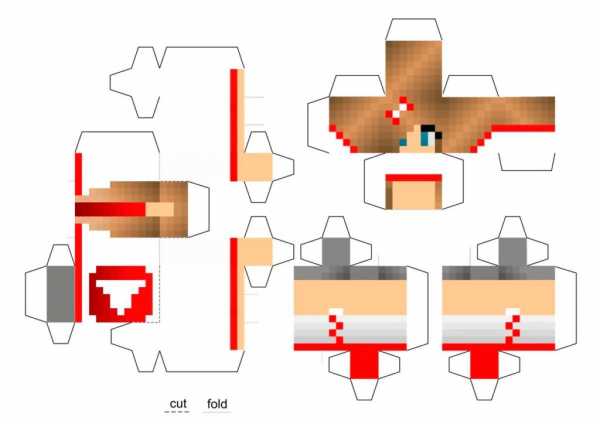
Как нарисовать вручную
Интересным подходом к созданию фигурок в minecraft может стать создание шаблонов вручную. Для этого вовсе не обязательно отдавать на печать заготовку, достаточно лишь взять бумагу и карандаш с линейкой, а также перенести готовый шаблон фигурки на электронный носитель, чтобы в дальнейшем с него срисовывать шаблон. Также такой шаблон можно создать на листах в клетку, а после раскрасить их с малышом фломастерами или же цветными карандашами, а может быть даже красками, в итоге получится целая раскраска. Все зависит исключительно от фантазии ребенка и родителей.
Шаблон можно перерисовать из заготовок представленных ниже:
Сделать шаблоны самостоятельно довольно просто, ведь все шаблоны можно вырисовывать по клеткам. Это является особенностью моделек майнкрафт.
Важно лишь помнить о том, что к уже имеющимся шаблоном стоит добавлять стыковые элементы, так как без них фигурка не будет склеена в своем идеальном виде.
Как сделать бумажные фигуры и блоки из майнкрафта (пошаговая инструкция)
Для того чтобы собрать подготовленные бумажные заготовки не потребуется большого количества усилий.
Первым этапом заготовку надо вырезать по основному контуру, учитывая все дополнительные элементы, за счет которых фигур как раз таки и будет собираться, а также склеиваться.
Следующим шагом надо проверить, не были ли упущены какие-либо детали, так, например, дети могут отрезать лишнюю деталь, или же не заметить что-то что важно вырезать.
Перед склеиванием всех деталей необходимо подготовить их к этому этапу. Конечно же, стоит согнуть все стыковые элементы, чтобы в дальнейшем они приклеивались с легкостью. Далее все стыковые элементы разворачиваются и можно смело приступать к склеиванию.
Приступаем к самому ответственному этапу — этапу склеивания фигурки.
Родители должны следить, чтобы клей не попадал на цветные элементы, так как в таком случае краска может испортиться, и тогда вся модель будет с искажениями.
На выходе получаются примерно такие фигурки:
Стив
Так, одной из наиболее популярных фигурок из вселенной майнкрафт, является Стив. Его согласится собрать абсолютно каждый ребенок, которые хотя бы немного знаком с этой вселенной.
Заготовка для создания Стива:
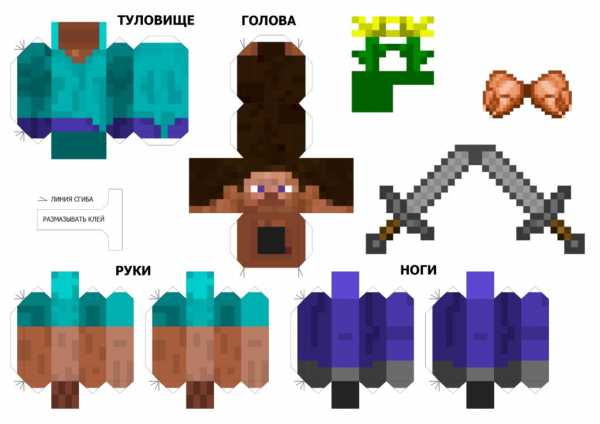
Каким должен получиться Стив:

Меч
Помимо героев игры, можно собирать всевозможные дополнения: мечи, сундуки, оружия, дома, животных, стандартные блоки, и даже пауков или же стандартные детали и вещи, так или иначе имеющие отношение к игре.
Заготовка для создания меча из вселенной майнкрафт:
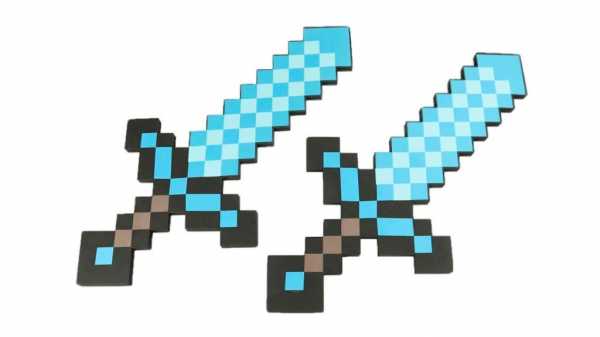
Кирка
Кирку также можно собрать на основании шаблона, представленного ниже:
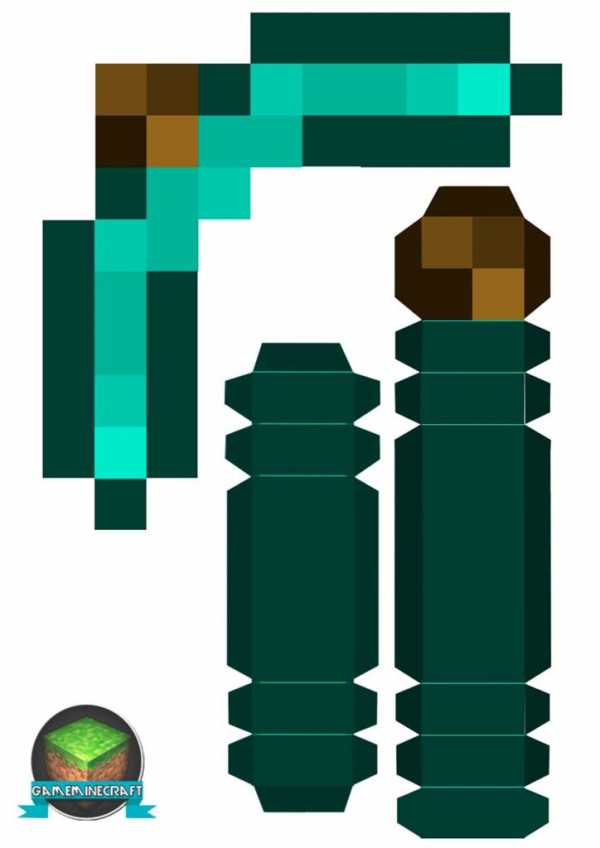
Сундук
А сундук и вовсе собирается совсем просто:
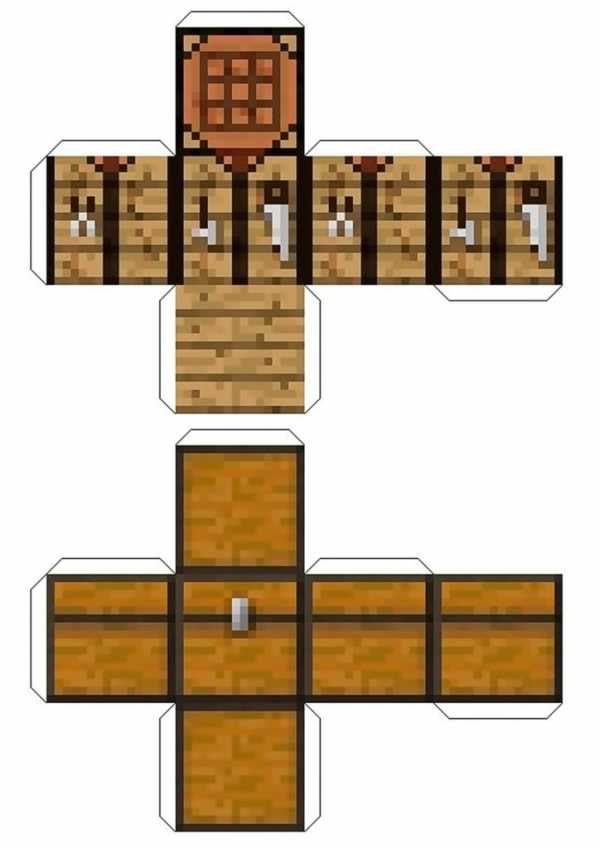
Примечательно, что сундук существует в 2 видах, выбирать можно любой, а если быть точнее, то тот, который понравится ребенку.
Вот так будет выглядеть готовая поделка:

Зомби
Зомби фигурка также имеет заготовка:
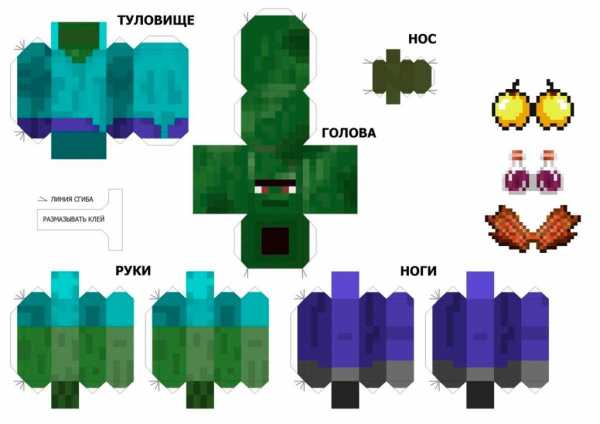
А вот так фигурка должна выглядеть в конечном итоге:

Крипер
Особенность фигурки крипера заключается в том, что она собирается по двум заготовкам: туловище и голова.
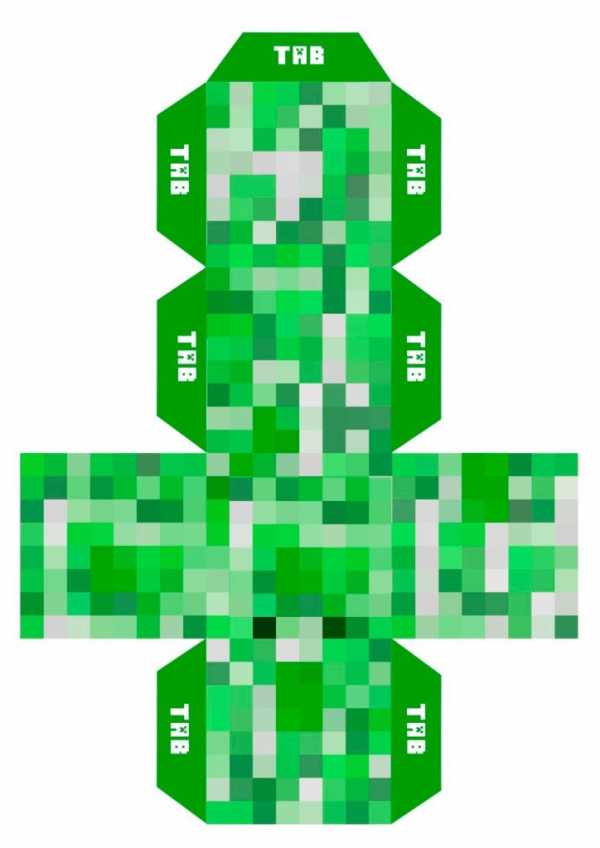
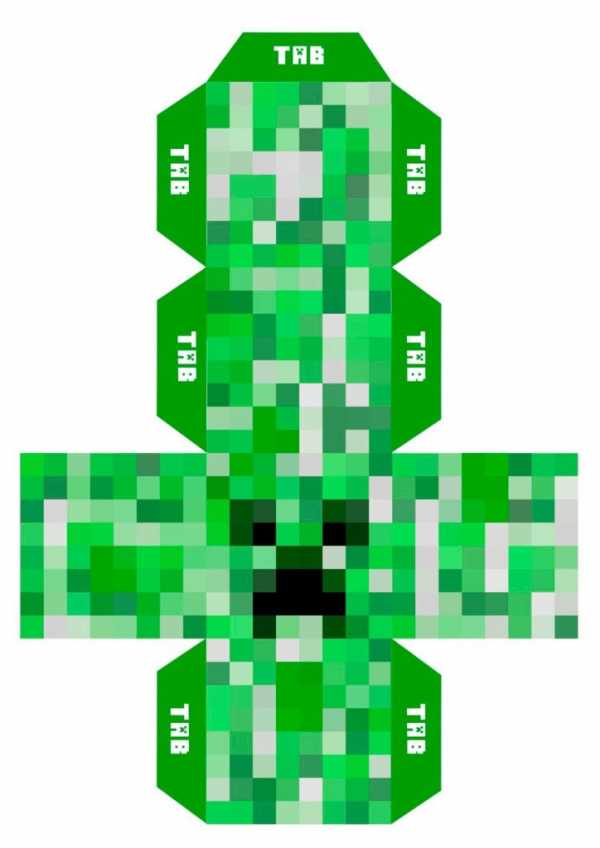
Однако итог выглядит по-своему привлекательно и интересно. И даже если родителям эта идея будет не по душе, поверьте, дети будут в восторге.

Скелет
Скелет также является довольно интересной подвижной моделькой в отношении процесса сборки.
Так выглядит шаблон к модельке скелета:
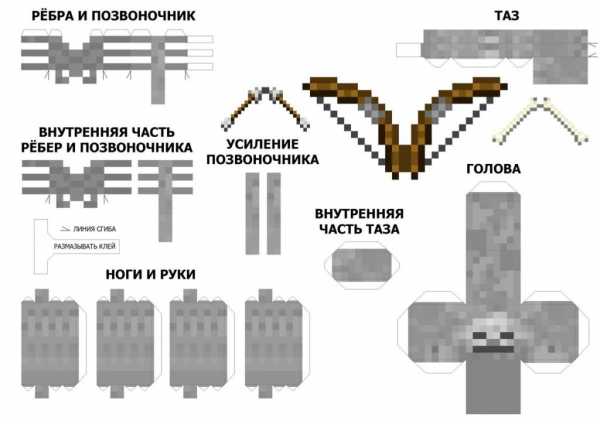
А таким образом должен выглядеть итог процесса сборки:

Эндермен
Эндермен также довольно интересен, как с визуальной точки зрения, так и с точки зрения итогов сборки.
Заготовка выглядит так:
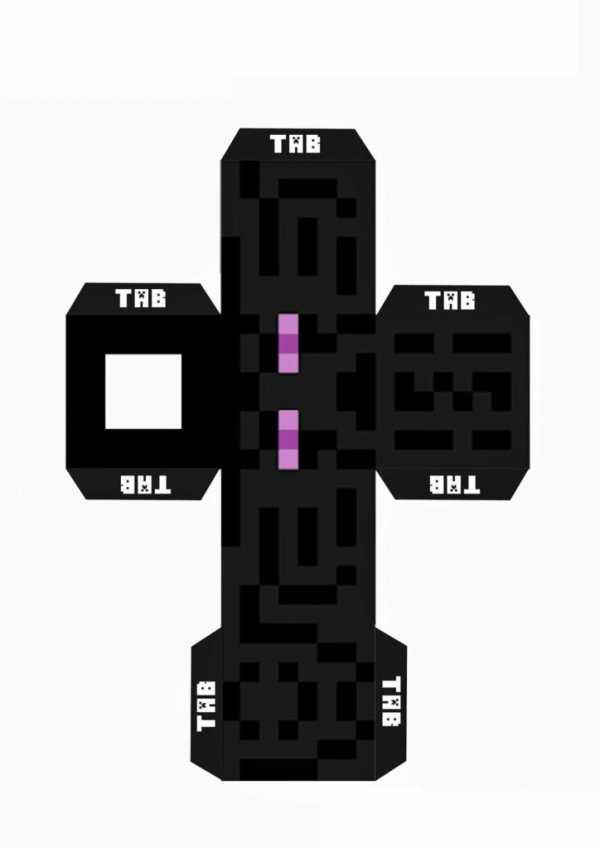
Фигурка в конечном итоге может выглядеть примерно так:


Помимо скинов перечисленных выше, а именно так называются объемные пиксельные игрушки в компьютерной игре майнкрафт, можно создать огромное множество иных скинов.
А что, если ребенок захочет сам стать разработчиком собственной игры и придумает своих героев в стилистике майнкрафт? Конечно же, важно позволять ребенку проявлять свою фантазию и развивать ее в полной мере, ведь именно за счет этого раскрывается истинный потенциал чада.
Согласитесь все те поделки, что представлены выше, легки в своем создании, однако, несмотря на это, современным детям сборка подобных моделей очень даже интересна, особенно в компании понимающих и любящих родителей.
Поделки в большинстве своем состоят из 1-2 кубиков, а сложными они могут быть лишь из-за дополнения некоторых элементов. И именно в такие моменты помощь родителей окажется незаменимой.
Такими поделками можно украсить комнату ребенка, если он, конечно же, захочет.
И даже если, родители не оценивают создание подобных моделей, все же стоит вспомнить о том, что, именно таким образом, малыш совершенствует свои навыки создания игрушек, а также развивает мелкую моторику рук.
Как сделать сервер Minecraft на Windows, Mac или Linux с хостингом
Эй, отсюда я вижу твой дом!Эта статья «Как создать сервер Minecraft» была первоначально опубликована 30 декабря 2014 года Шоном Пфандером. Он был обновлен 22 ноября 2017 года Энди Макилвейном.
Minecraft - вторая по популярности видеоигра в мире, по состоянию на февраль 2017 года было продано более 121 миллиона копий.
Но Minecraft - это гораздо больше, чем просто игра.Это также инструмент для обучения детей программированию; открытая платформа для расширения разработчиками модов; и это сердце мирового сообщества авторов.
Если вы новичок в Minecraft, самый простой способ начать - это купить игру и приступить к ней. Вы даже можете использовать Minecraft Realms, чтобы создать свой собственный мир - это своего рода легкая альтернатива запуску собственного частного сервера Minecraft.
Но если вас интересуют все возможности Minecraft, вы можете сделать еще один шаг, запустив собственный частный сервер Minecraft.На частном сервере вы можете создать собственный мир Minecraft.
В этой статье мы покажем вам, как именно это сделать. Мы рассмотрим, как создать сервер Minecraft на ПК с Windows, на Mac и в плане хостинга Linux.
Готовы? Давайте займемся этим.
Как сделать сервер Minecraft на Windows, Mac или Linux
На очень высоком уровне создание сервера Minecraft состоит из нескольких основных шагов:
-
Установите последнюю версию Java
-
Установите последнюю версию программного обеспечения сервера Minecraft
-
Настройте сервер и сеть
-
Запустить сервер
-
Убедитесь, что ваш сервер доступен
О чем следует помнить перед началом работы.
Настройка сервера требует некоторых усилий. Вам нужно немного технических знаний, чтобы правильно настроить сервер Minecraft.
У вас должно быть базовое понимание компьютерных и сетевых концепций, которые имеют фундаментальное значение для управления любым сервером.
В частности, вы должны знать:
- Использование командной строки
- Сеть (IP, DHCP, порты)
- Конфигурация вашей системы
- Конфигурация вашей сети
- Конфигурация вашего маршрутизатора (для домашних сетей)
Запускаете сервер Minecraft из дома?
Для запуска сервера Minecraft не нужна первоклассная система, но настольный компьютер - идеальный вариант.
В то время как может запускать сервер Minecraft и играть на одной машине, для этого вам понадобится более мощная система.
И, наконец, используйте для сервера проводное соединение Ethernet вместо беспроводного. Проводное соединение более надежное.
Что делать, если вы не хотите размещать сервер дома?
Размещение любого сервера из дома означает, что вы открываете доступ к своей домашней сети всему миру.
Если вы не хотите рисковать, вы можете воспользоваться услугами хостинг-провайдера.Вам нужно будет платить ежемесячную или годовую плату, но вам не придется иметь дело с хлопотами по управлению серверным оборудованием.
Виртуальный частный сервер GoDaddy хорошо подойдет, если вы только начинаете. Просто имейте в виду, что вы используете оборудование совместно с другими пользователями, поэтому следите за использованием ресурсов.
Если вам нужно немного больше мощи и вы хотите подключить много игроков, вы можете вместо этого попробовать выделенный сервер.
Сделайте сервер Minecraft на ПК с Windows
1.Получите последнюю версию Java.
Откройте панель управления Windows. В разделе «Программы» найдите Java и нажмите «Обновить сейчас».
Откройте командную строку и введите java -version . Вы должны увидеть номер версии.
Посетите веб-сайт Java, чтобы узнать, какая самая последняя версия.
Если ваша версия устарела или у вас не установлена Java, загрузите ее с официального сайта.
2. Выберите место для файлов сервера Minecraft.
Перед тем, как загрузить программное обеспечение сервера Minecraft, выберите место на вашем ПК, из которого вы хотите запустить сервер.
Когда вы впервые запустите сервер, он создаст несколько файлов конфигурации. Лучше всего хранить все эти файлы в отдельной папке.
Вы можете разместить эту папку на рабочем столе, в папке «Документы», в папке «Программы» или в любом другом месте. Все зависит от вас.
3. Загрузите и запустите серверное программное обеспечение Minecraft.
Загрузите серверное программное обеспечение с сайта Minecraft. Он поставляется в виде файла Java .jar. Сохраните его в том месте, которое вы выбрали на предыдущем шаге.
Дважды щелкните файл .jar, чтобы запустить сервер. Это создаст файлы конфигурации сервера, которые необходимо изменить, прежде чем сервер будет готов к использованию.
Примите лицензионное соглашение : был создан текстовый файл с именем eula.txt . Откройте файл в текстовом редакторе и измените eula = false на eula = true .Если вы не примете лицензионное соглашение, вы не сможете запустить сервер Minecraft.
Что делать, если вы видите ошибку «Не удается сохранить свойства сервера»? Запустите сервер Minecraft от имени администратора, щелкнув правой кнопкой мыши файл .jar и выбрав «Запуск от имени администратора».
4. Включите переадресацию портов на маршрутизаторе.
Примечание. Перенаправление портов может представлять угрозу безопасности.
Если вы просто размещаете сервер для игроков в своей локальной сети, вам не нужно беспокоиться о перенаправлении портов.Если, однако, вы хотите сделать свой сервер доступным для всего мира, вам необходимо включить переадресацию портов на своем маршрутизаторе. (Чтобы узнать больше о переадресации портов, посетите PortForward.com для руководств.)
Обратитесь к документации вашего маршрутизатора, чтобы найти конкретные инструкции по настройке переадресации портов для вашего устройства. Для Minecraft необходимо перенаправить TCP-порт 25565 .
Вам также необходимо ввести локальный IP-адрес вашего сервера в качестве выходного IP-адреса или IP-адреса сервера для перенаправляемого порта.Это сообщает маршрутизатору, на какое устройство указать. Чтобы узнать локальный IP-адрес вашего сервера, откройте командную строку и введите ipconfig .
5. Запустите сервер Minecraft.
Чтобы запустить сервер Minecraft, откройте командную строку Windows.
Перейдите к пути к файлу, в который был установлен файл сервера Minecraft (с названием что-то вроде «minecraft_server.1.12.2.jar»).
Запустите сервер с помощью следующей команды:
java -Xmx1024M -Xms1024M -jar {имя файла сервера} nogui
(Замените {имя файла сервера} фактическим именем файла сервера.)
Если вы предпочитаете использовать пользовательский интерфейс сервера, исключите параметр nogui:
java -Xmx1024M -Xms1024M -jar {имя файла сервера}
Вы также можете создать файл .bat, чтобы объединять команды вместе.
После запуска сервера вы можете пригласить других подключиться к вашему серверу через ваш локальный IP-адрес, если они находятся в вашей домашней сети, или через ваш внешний / общедоступный IP-адрес, если они не находятся в вашей домашней сети.
Вы можете найти свой общедоступный IP-адрес, выполнив поиск по запросу «мой IP-адрес» в Google.
Чтобы проверить, доступен ли ваш сервер, введите свой общедоступный IP-адрес в средство проверки состояния сервера Minecraft.
Сделайте сервер Minecraft на своем Mac
1. Убедитесь, что у вас установлена Java.
Новые версии MacOS по умолчанию включают Java. Если вы используете старую версию MacOS (OS X), вам может потребоваться загрузить устаревшую версию Java с веб-сайта Apple.
2. Выберите место для файлов сервера Minecraft.
Создайте папку для хранения файлов сервера Minecraft.Вы можете, например, создать папку на своем рабочем столе, но выбор полностью за вами.
3. Загрузите программное обеспечение сервера Minecraft.
Загрузите серверное программное обеспечение с сайта Minecraft. Он поставляется в виде файла Java .jar. Сохраните его в том месте, которое вы выбрали на предыдущем шаге.
Откройте TextEdit. Установите формат на обычный текст. Введите следующее:
#! / Bin / bash cd "$ (имя каталога" $ 0 ")" exec java -Xms1G -Xmx1G -jar {имя файла сервера} nogui (Замените {имя файла сервера} фактическим именем файла сервера.)
Сохраните файл под именем start.command в той же папке, где находится файл .jar сервера.
Откройте Терминал и предоставьте разрешения для нового файла start.command, чтобы его можно было запустить. Введите chmod a + x с пробелом после команды. Перетащите файл start.command в окно терминала. Нажмите Ввод.
4. Включите переадресацию портов на маршрутизаторе.
Примечание. Перенаправление портов может представлять угрозу безопасности.
Если вы просто размещаете сервер для игроков в своей локальной сети, вам не нужно беспокоиться о перенаправлении портов.Если, однако, вы хотите сделать свой сервер доступным для всего мира, вам необходимо включить переадресацию портов на своем маршрутизаторе. (Чтобы узнать больше о переадресации портов, посетите PortForward.com для руководств.)
Обратитесь к документации вашего маршрутизатора, чтобы найти конкретные инструкции по настройке переадресации портов для вашего устройства. Для Minecraft необходимо перенаправить TCP-порт 25565 .
Вам также необходимо ввести локальный IP-адрес вашего сервера в качестве выходного IP-адреса или IP-адреса сервера для перенаправляемого порта.Это сообщает маршрутизатору, на какое устройство указать. Чтобы узнать локальный IP-адрес вашего сервера, откройте Терминал и введите ifconfig .
5. Запустите сервер Minecraft.
Дважды щелкните файл «start.command», созданный на шаге 3. Откроется окно терминала. Вы, вероятно, увидите сообщения об ошибках при первом запуске сервера. Это нормально.
После запуска сервера вы можете пригласить других подключиться к вашему серверу через ваш локальный IP-адрес, если они находятся в вашей домашней сети, или через ваш внешний / общедоступный IP-адрес, если они не находятся в вашей домашней сети.
Вы можете найти свой общедоступный IP-адрес, выполнив поиск по запросу «мой IP-адрес» в Google.
Чтобы проверить, доступен ли ваш сервер, введите свой общедоступный IP-адрес в средство проверки состояния сервера Minecraft.
Сделайте сервер Minecraft на хосте Linux
Если вы не склонны размещать сервер Minecraft дома, вы можете вместо этого развернуть план хостинга Linux. Таким образом, вы не несете ответственности за управление каким-либо оборудованием, а также не открываете доступ к своей частной домашней сети.
Как упоминалось ранее, план хостинга Linux VPS от GoDaddy - это легкий вариант, если вы экспериментируете или не ожидаете, что к вашему серверу присоединится много игроков. Однако, если вы ожидаете много игроков, вам следует подумать об использовании выделенного сервера Linux.
Чтобы выполнить эти шаги, вам необходимо подключиться к вашему хостингу через SSH. (Если вы не знакомы с процессом, эта справочная статья поможет вам.)
1. Установите Java
Войдите по SSH на ваш хост как пользователь root, введите команду:
apt-cache поиск openjdk
Здесь перечислены доступные пакеты OpenJDK, которые могут устанавливать Java.В этом примере мы выберем openjdk-7-jdk , который является комплектом разработки OpenJDK 7.
Обновить список доступных пакетов из удаленных репозиториев:
apt-get update
Затем установите выбранный программный пакет:
apt-get установить openjdk-7-jdk
Нажмите «Y», когда будет предложено разрешить требуемый объем памяти для установки. После этого убедитесь, что Java успешно установлена:
java -версия
Вы должны увидеть только что установленную версию Java.
2. Создайте место для файлов сервера Minecraft.
Создайте на своем хосте каталог, в котором будут сохранены файлы сервера Minecraft, затем перейдите в этот каталог.
mkdir майнкрафт cd minecraft
3. Загрузите файлы сервера Minecraft.
В каталоге Minecraft выполните команду wget , чтобы загрузить файлы сервера Minecraft:
wget -O minecraft_server.jar https://s3.amazonaws.com/Minecraft.Скачать / версии / 1.12.2 / minecraft_server.1.12.2.jar
(Совет: дважды проверьте страницу загрузки Minecraft, чтобы найти URL-адрес последней версии.)
Затем нам нужно будет установить и запустить «screen», чтобы ваш сервер продолжал работать, даже если вы не подключены:
экран установки yum экран
4. Запустите сервер Minecraft.
Java -Xmx512M -Xms512M -jar minecraft_server.jar nogui
(Совет: вы можете изменить параметры -Xmx и -Xms, чтобы настроить выделенную память для сервера Minecraft.Например, вы можете ввести -Xmx1G -Xmx1G, чтобы увеличить его до 1 ГБ ОЗУ. Доступная память будет зависеть от вашего тарифного плана.)
Чтобы убедиться, что все работает правильно, остановите сервер с помощью:
стоп
Затем отредактируйте файл «server.properties» и установите:
включить запрос = истина
Сохраните файл «server.properties» и перезапустите сервер. Оттуда введите IP-адрес своего сервера в средство проверки состояния сервера Minecraft, чтобы узнать, доступен ли он для всех.
5. Укажите домен на своем сервере Minecraft.
Предоставление игрокам легко запоминающегося доменного имени вместо сложного IP-адреса упрощает подключение людей к вашему серверу Minecraft.
Это очень просто: обновите записи DNS своего домена, добавив запись «A» для своего домена (используя @ в качестве имени хоста) или субдомена (используя что-то вроде «mc» в качестве имени хоста), которая указывает на IP-адрес вашего сервера Minecraft.
Обратите внимание, что изменения DNS вступят в силу в глобальном масштабе в течение ~ 24 часов.
Если вы не знаете, как изменить записи DNS, прочтите эту справочную статью, чтобы добавить запись A.
Дополнительные ресурсы для управления сервером Minecraft
Мы только прикоснулись к созданию собственного сервера Minecraft. Вот несколько ресурсов, которые помогут глубже изучить настройку, управление и продвижение вашего сервера:
В качестве любезности мы предоставляем информацию о том, как использовать определенные сторонние продукты, но мы не одобряем и не поддерживаем напрямую сторонние продукты, и мы не несем ответственности за функции или надежность таких продуктов.Знаки и логотипы третьих лиц являются зарегистрированными товарными знаками соответствующих владельцев. Все права защищены.
Изображение: Pixabay
.Как делать отличные рендеры
С помощью этих простых шагов вы получите что-то вроде этого (щелкните эту ссылку, чтобы перейти на Sketchfab.com и посмотреть!)
Это особняк с карты 10-летия Minecraft. Представьте, что у вас есть любимая сборка и вы хотите поделиться ею со всем миром? Теперь вы можете! Это не идеально, но работает. И вы можете настроить параметры SketchFab, чтобы отмечать области, если хотите, чтобы люди восхищались вашей работой. Mineways автоматически помечает загрузки, чтобы вы могли видеть, что сделали другие.
трудный путь: коренастый
Если вам нужна более высокая точность рендеринга, включая источники света, тогда вам нужно использовать Chunky, программу настолько широкую и глубокую, что это может быть овраг. Итак, давайте рассмотрим Chunky.
Chunky уже рассматривался здесь ранее, но мы никогда не объясняли, как его использовать. Это требует проб и ошибок, хорошего ПК и много времени. Вы можете приготовить замысловатую еду из пяти блюд и съесть ее в роскошном темпе, пока открывается вид, но если вы не усложняете задачу, это может пойти намного быстрее!
Убедитесь, что у вас установлена 64-битная Java, затем возьмите Chunky Launcher (не установщик) и загрузите его.Теперь откройте дополнительные параметры и измените сервер загрузки на http://chunkyupdate2.llbit.se/ и убедитесь, что установлен флажок «Загрузить снимки». Если у вас много оперативной памяти, ползунок «Ограничение памяти» можно перетащить на большее число. После этого вы получите последнюю версию программы, когда нажмете «Обновить».
В настоящее время он полностью работает только с Minecraft Java 1.13, но мы делаем это таким образом, чтобы в некоторой степени защитить ваши настройки от будущего. Это версия, на которой разработчик сосредоточен в будущем.Попытка загрузить более раннюю сборку, которую вы не оптимизировали, или более позднюю сборку вызовет проблемы, поэтому просто придерживайтесь версии 1.13 и выполняйте загрузку.
Первое, что вам нужно сделать, это переименовать сцену из «По умолчанию» в что-нибудь подходящее для вашего мира. Если вы этого не сделаете, вы можете потерять все свое прекрасное искусство, поскольку программа будет перезаписывать его при каждом новом сеансе рендеринга.
Все, о чем вам нужно позаботиться, - это верхний правый угол, где написано «Изменить мир». Направьте это на свои сейвы. Я выбрал Cube Block от XxRexRaptorxX.Он достаточно мал для быстрой визуализации, но выглядит потрясающе. Вот как это сделать:
.Как сделать мебель в Minecraft «Minecraft :: WonderHowTo
Добро пожаловать в мир Minecraft! Ознакомьтесь с нашими расширенными руководствами и поиграйте с нами на нашем бесплатном сервере .
Хотя Minecraft - мощный инструмент для творчества, у него есть ограничения. Редкость типов блоков и их линейный размер имеют тенденцию усложнять создание определенных детализированных объектов. Это особенно верно в отношении мебели, но есть несколько простых приемов, которые вы можете использовать, чтобы сделать несколько типов мебели в Minecraft - никаких текстурпаков или модов не требуется.
Мыслить нестандартно
Ключ к созданию мебели в Minecraft - это творчество. Создавая предметы для дома, офиса или пещеры летучих мышей, умное использование предметов будет иметь большое значение. Как вы увидите, процесс на самом деле очень простой и увлекательный. По большей части мы собираемся делать предметы, которые будут выглядеть как как мебель, а это значит, что вы можете довольно хорошо вносить бесконечные вариации в свои проекты. Для изготовления мебели Minecraft чаще всего используются следующие предметы:
- Знаки
- Поршни
- Люки
- Нажимные пластины
- Полуплиты
- Лестницы
- Столбы забора
- Старомодные блоки
Стулья
Вот простой стул сделан с деревянной лестницей и двумя знаками.Добавьте надписи к знакам, чтобы добавить деталей. Эта комбинация из каменной плиты и знака создает красивый простой дизайн стула. Здесь я сделал простой диван из каменных плит и шерсти. У этого дивана ножки сделаны из деревянной лестницы. Обратите внимание, что диван стоит на половинных деревянных плитах.Столы
Вот приподнятый стол, сделанный из указателя и деревянной полуторки. Это стол, сделанный из активированных поршней, которые я разместил рядом для контраста. Обратите внимание, что факелы из красного камня находятся под поршнями, чтобы активировать их. Вот настенный стол.Его можно использовать как стол или островную стойку.Ванная
Этот унитаз сделан из каменного блока, отверстия для воды и люка. Добавлена каменная кнопка для ручки и нажимная пластина в качестве крышки резервуара. Душевая кабина сделана из камня и стекла. Вы можете легко автоматизировать это с помощью небольшого количества красного камня.Кровати
Здесь кровать из искусственной шерсти сделана более интересной с прижимными пластинами для подушек. Это гораздо более продуманный вариант кровати с четырьмя стойками. Для достижения этого эффекта я использовал забор, полусферы и деревянные блоки.Кухня
Искусственная бытовая техника может быть изготовлена из любых блоков, которые вам подходят (в сочетании с нажимными пластинами и люками). Прилавок становится более правдоподобным за счет различных типов блоков. Эти железные блоки с кнопками представляют собой холодильник. Я использовал лестница из булыжника, чтобы создать здесь иллюзию современного печного вентилятора.Декорации
В остальном простой камин стал более привлекательным за счет использования каменных плит и книжных шкафов. Более традиционный вид достигается за счет использования железных прутьев перед огнем.Вот и встроенная полка, вот и аквариум с настоящими рыбками. Сначала я положил на книжные полки рыбу, а затем ледяные блоки. Эффект классный. (Кредит предоставлен пользователем Banik68)Создание мебели - это использование вашего воображения и создание чего-то правдоподобного. Если это правдоподобно для вас, скорее всего, другие люди узнают, что это такое. Не торопитесь и попробуйте хитрые трюки. Аквариум - отличный пример нестандартного мышления и умного использования блоков. В конце концов, это ключ к созданию мебели: использовать блоки так, как они никогда не предназначались.
Следуйте за нами в Twitter @ MinecraftHowTo!
Хотите освоить Microsoft Excel и вывести свои перспективы работы на дому на новый уровень? Начните свою карьеру с нашего пакета обучения Microsoft Excel Premium A-to-Z из нового магазина гаджетов и получите пожизненный доступ к более чем 40 часам инструкций от базового до расширенного по функциям, формулам, инструментам и многому другому.
Купить сейчас (97% скидка)>
.

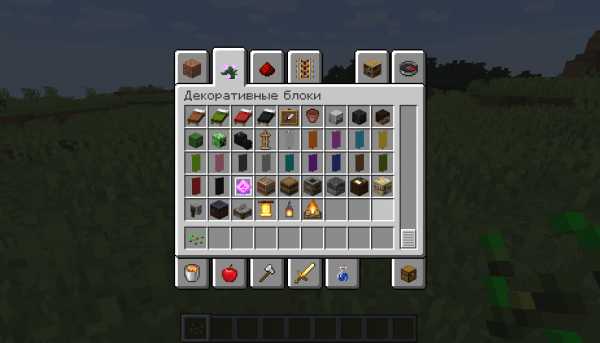
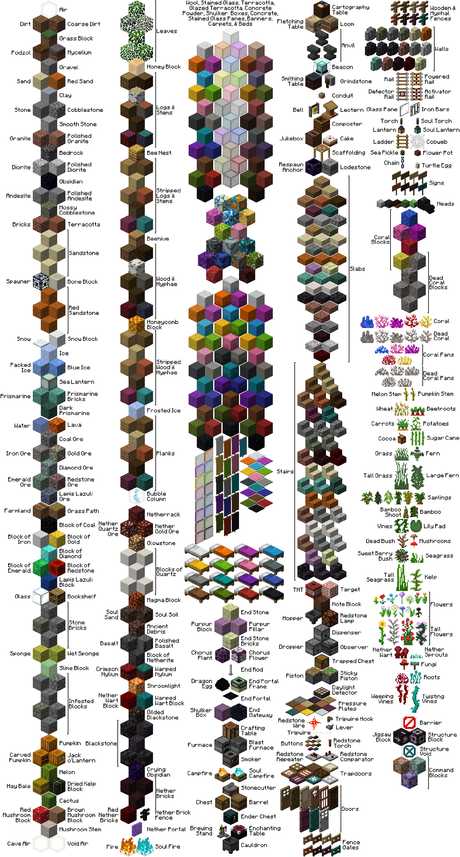
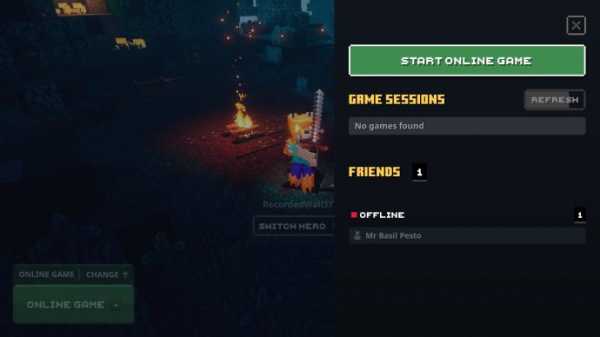


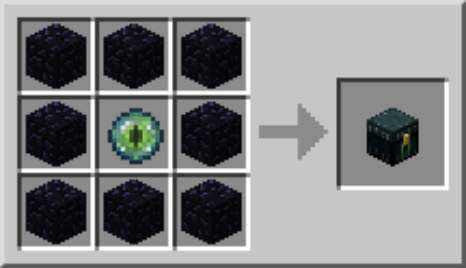
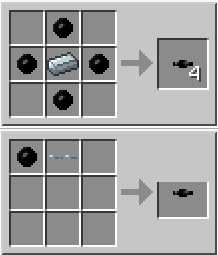
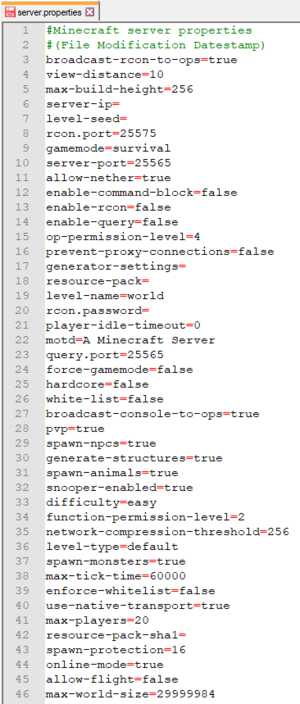



![[Furniture] Майнкрафт 1.10.2 мод на мебель. + 1.11.2! jooak-aofei1](https://minecraft247.ru/wp-content/uploads/2016/12/JOOAk-AOfEI1-70x70.jpg)